Så här fabriksåterställer du din MacBook eller iMac
Snabblänkar
тнР Fabriksåterställning av en modern MacBook eller Mac Desktop
тнР Fabriksåterställning av äldre MacBooks och Mac Desktop i macOS Recovery
Viktiga tips
Återställning av en Mac-enhet till dess fabriksinställningar kan utföras med hjälp av den inbyggda funktionen i menyn Systeminställningar, vilket raderar all personlig information och konfigurationer som tidigare kan ha lagrats på maskinen. Denna åtgärd rekommenderas innan en dator doneras eller kasseras, eftersom den säkerställer att all känslig data som finns lagrad i enheten förblir säker och konfidentiell.
I moderna versioner av macOS kan användarna göra en omfattande återställning av datorns systemkonfiguration via antingen Systeminställningar eller Systeminställningar, vilket ger en lättillgänglig lösning för att återställa enheten till dess ursprungliga skick.
För äldre Mac-modeller är det nödvändigt att använda macOS Recovery för att utföra en hårddiskrensning och återställa operativsystemet
För att säkerställa att all personligt identifierbar information tas bort från en Apple-dator innan den säljs eller överförs till en annan person inom det egna hushållet, är det nödvändigt att utföra en fabriksåterställning. Denna process gäller både MacBook och Mac desktop-modeller, och detaljerade instruktioner för att utföra denna uppgift kommer att ges i den efterföljande texten.
Fabriksåterställning av en modern MacBook eller Mac Desktop
Om du använder ett operativsystem som macOS Sonoma, Ventura eller Monterey, finns det en enkel metod för att utföra en fabriksåterställning på din Mac. Denna process kan utföras genom att navigera till antingen “Systeminställningar” eller “Systeminställningar”, beroende på vilken version av operativsystemet du använder. Om du använder macOS Ventura eller Sonoma ska du följa följande instruktioner:
Klicka på Apple-logotypen i menyfältet och välj sedan “Systeminställningar” i rullgardinsmenyn som visas.
Välj ett allmänt alternativ i sidofältet och klicka sedan på “Överför eller återställ” till höger för att fortsätta med din begäran.
Ett artigt meddelande som ber om en bekräftelse för att radera allt innehåll och alla inställningar visas på den här skärmen. Se till att du har säkerhetskopierat alla viktiga data innan du fortsätter med raderingsprocessen, eftersom den inte kan ångras. Om du är säker på att du vill radera allt klickar du bara på “Radera allt innehåll och alla inställningar” för att starta processen.
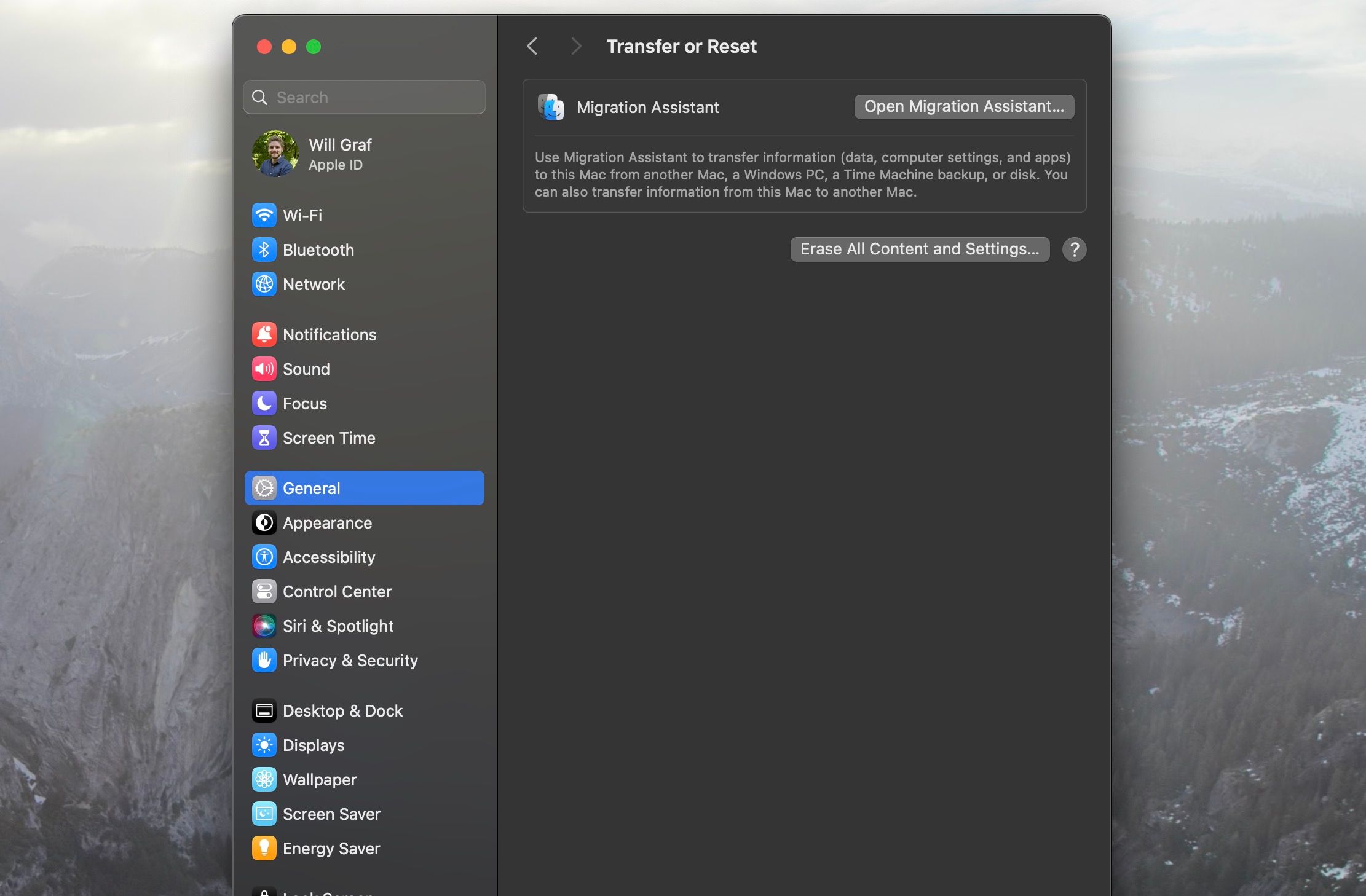
För en Mac som kör Monterey-uppdateringen, följ dessa steg:
Klicka på Apple-logotypen i menyfältet och välj sedan “Systeminställningar” i rullgardinsmenyn för att komma åt systeminställningarna för din Mac-dator.
Följ dessa steg för att radera allt innehåll och alla inställningar på din Mac:1. Klicka på “Systeminställningar” i det övre menyfältet på skärmen.2. Leta reda på rullgardinsmenyn bredvid den och välj “Radera allt innehåll och alla inställningar”.
När du väljer “Radera allt innehåll och alla inställningar” visas en uppmaning om att ange administratörslösenordet för din Mac. Därefter startas “Raderingsassistenten” som frågar om du vill använda Time Machine för att skapa en säkerhetskopia av systemet innan du påbörjar raderingsprocessen.
När du har slutfört en rad ytterligare procedurer, inklusive att logga ut från ditt Apple-ID och välja “Radera allt innehåll & inställningar” en gång till, kommer din dator att påbörja processen för att återställas till fabriksinställningarna.
I tidigare versioner av macOS har processen för att utföra en fabriksåterställning varierat avsevärt. Detta alternativa tillvägagångssätt kommer att undersökas senare.
Fabriksåterställning av äldre MacBooks och stationära Mac-datorer i macOS Recovery
Om din dator körs på en föråldrad version av macOS jämfört med Monterey, är det nödvändigt att använda macOS Recovery för raderingssyften. Vi kommer inte att gå in på den specifika processen i det här fallet, men både Intel- och Apple Silicon-baserade Mac-datorer kan enkelt komma åt macOS Recovery genom att följa enkla steg. Om det skulle uppstå några komplikationer under processen kan du använda våra felsökningslösningar för att lyckas navigera i macOS Recovery.
Se till att du har loggat ut från ditt iCloud-konto innan du öppnar Mac OS Recovery.
I macOS Recovery har skrivbordsbakgrunden en enhetlig nyans av mörker, utan några synliga program eller dokument.
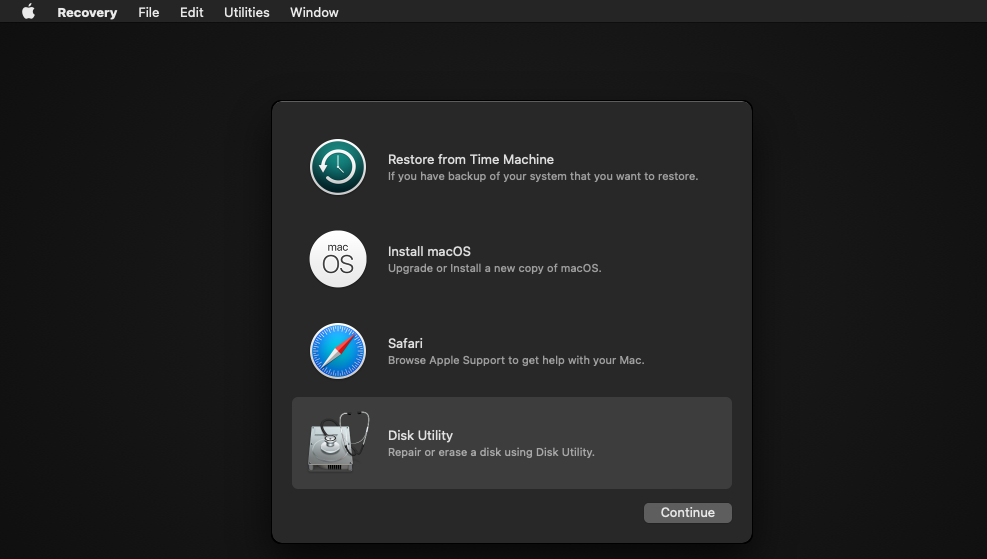
Radera din Mac i macOS Recovery
Det är viktigt att säkerställa att all viktig information har säkerhetskopierats innan du går vidare till nästa steg i processen. Lyckligtvis gör Apples inbyggda säkerhetskopieringslösning, Time Machine, det enkelt och smidigt att skydda din Mac mot dataförlust.
För att komma åt Disk Utility i macOS Recovery, vänligen navigera till de tillgängliga alternativen som visas på skärmen och klicka på “Fortsätt”. Leta sedan upp enheten “Macintosh HD” under kategorin “Internal” i den vänstra panelen i Disk Utility-gränssnittet.
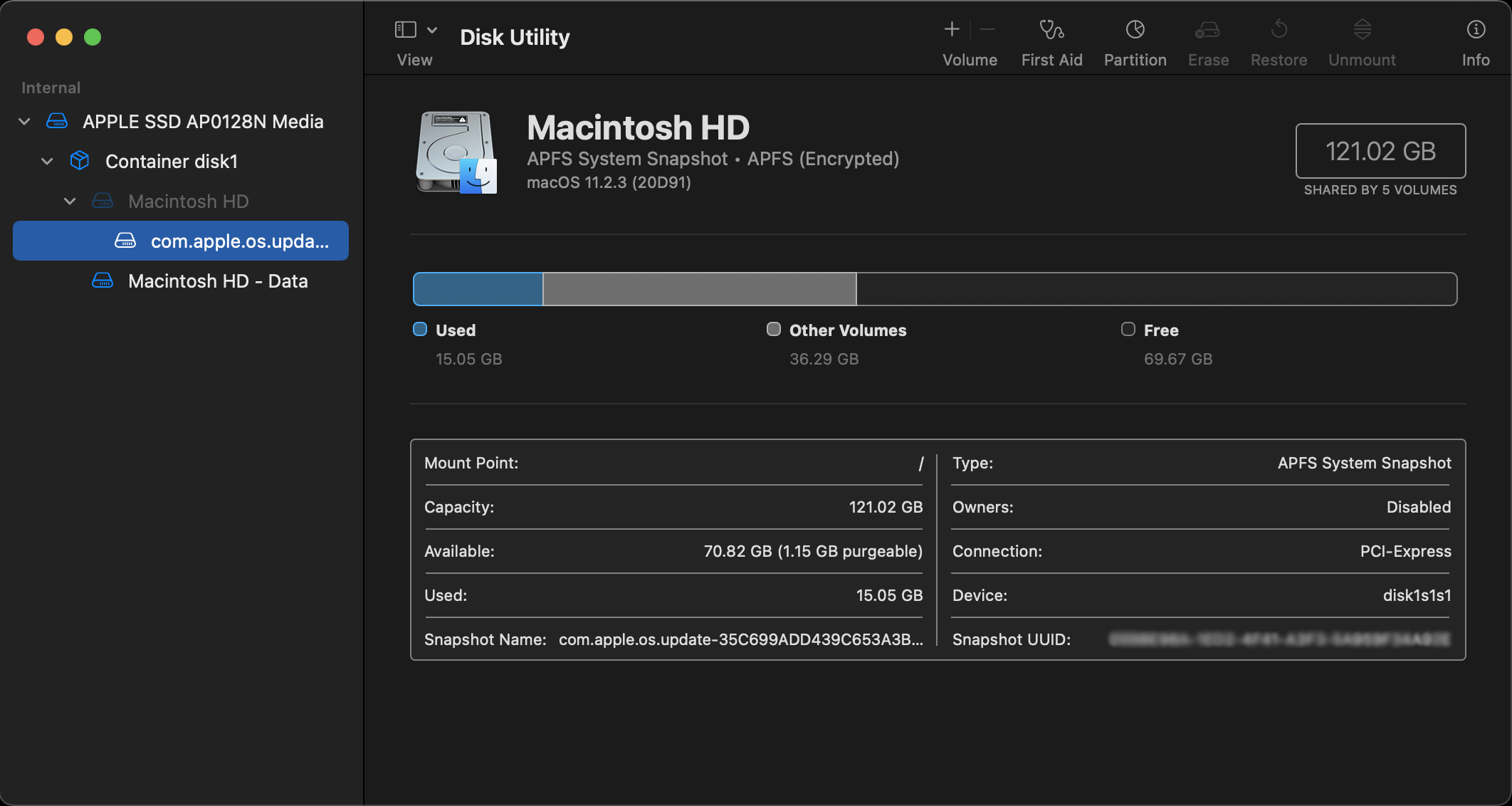
Vänligen bekräfta om det angivna svaret uppfyller dina förväntningar innan jag fortsätter med nästa del.
Se till att du utför samma procedur för varje enhet i kategorin “Intern”; de flesta personer kommer dock inte att ha några andra enheter. Enheter som klassificeras som “Externa”, t.ex. externa hårddiskar eller USB-enheter, visas vanligtvis under denna rubrik. Det är tillrådligt att inte radera dessa, utan snarare att hålla dem frånkopplade när det är möjligt.
Återgå till startsidan för Mac OS Recovery genom att stänga Diskverktyget.
Installera om macOS med macOS Recovery
När du återvänder till det primära MacOS Recovery-gränssnittet är det möjligt att återställa en oklanderlig kopia av operativsystemet. Denna åtgärd är en viktig förutsättning för att enheten ska fungera igen, eftersom den tidigare borttagningen av operativsystemet via Disk Utility lämnade hårddisken utan viktiga programvarukomponenter.
För att börja, anslut din MacBook till strömkällan och upprätta en internetanslutning via Wi-Fi. Navigera sedan till alternativet märkt “Installera om macOS” på skärmen för macOS Recovery genom att klicka på motsvarande knapp. När du gör det fortsätter du genom att välja “Fortsätt.

Genom att följa de visuella anvisningarna på skärmen kommer din Mac att självständigt guida dig genom processen för att installera om macOS. Dessa anvisningar är utformade för att vara intuitiva och kräver minimala insatser från dig. I princip kommer enheten att hämta och implementera den senaste versionen av macOS från en onlinekälla.
Vänligen vänta en stund medan jag utför denna procedur, som kan ta flera minuter att slutföra. När du är klar har du två alternativ. Om du planerar att sälja din Mac kan du välja att behålla den i sitt nuvarande skick. Om du däremot vill använda din Mac som om den vore en helt ny enhet kan du välja att initiera den första macOS-installationsprocessen med hjälp av funktionen Setup Assistant.
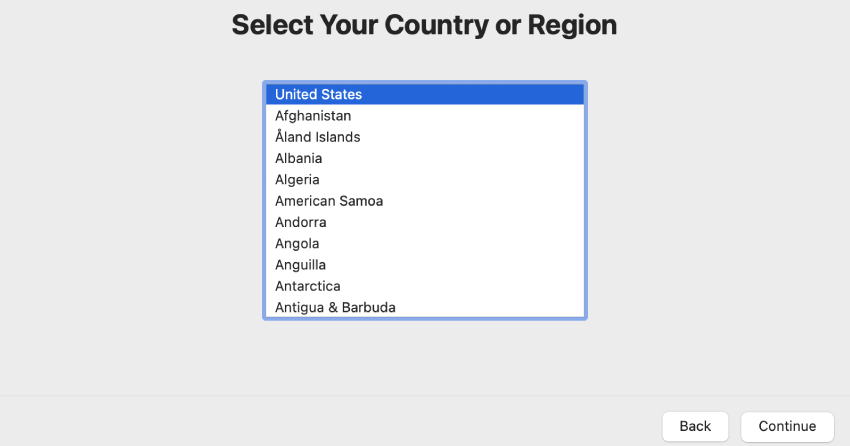 Apple
Apple
När du påbörjar installationsprocessen för din Mac-enhet kan du välja att välja önskat land och regional konfiguration. Därefter måste du autentisera dig med dina Apple ID-uppgifter.Dessutom kommer du att bli ombedd att fastställa vissa grundläggande parametrar för ditt system, såsom inställningar för trådlöst nätverk, för att säkerställa sömlös integration i din önskade miljö. När denna korta serie åtgärder har slutförts kommer din Mac-maskin att vara fullt fungerande och ha förbättrade prestanda, tack vare den omfattande radering av data som påbörjades under det inledande skedet av installationsprocessen.